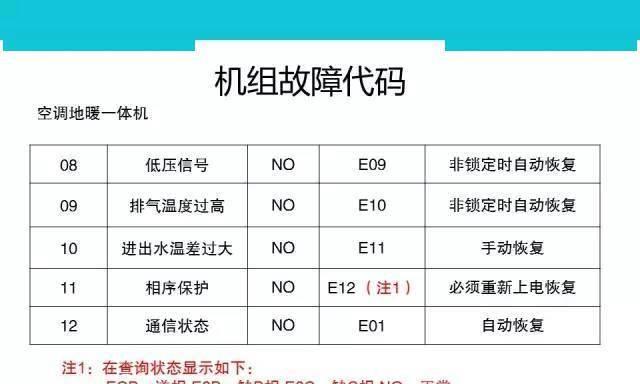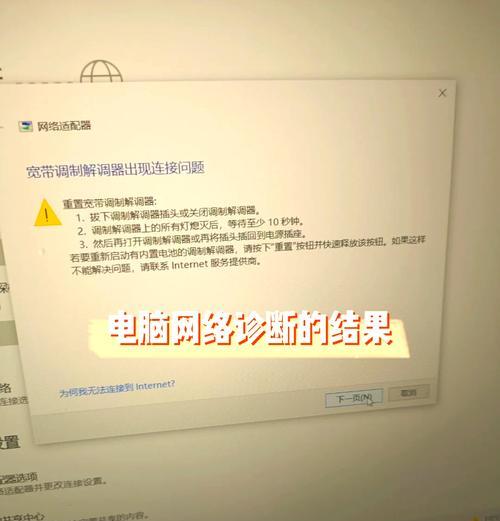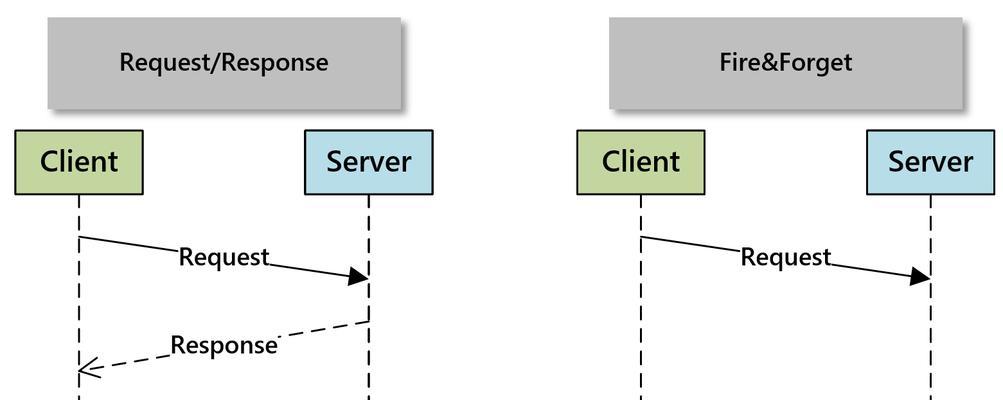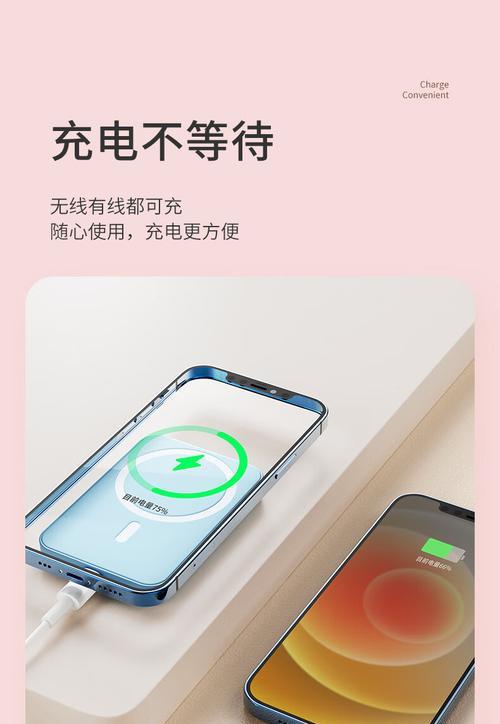随着无线网络的普及,越来越多的人开始使用笔记本电脑连接无线网络。但是对于一些初学者来说,可能不知道如何打开笔记本的无线网络开关。本文将为大家详细介绍如何打开笔记本的无线网络开关,让您轻松连接无线网络。
1.打开电源按钮,开启笔记本电脑。
2.鼠标右键点击屏幕右下角的网络图标。
3.在弹出的菜单中选择“打开网络和共享中心”。
4.在“网络和共享中心”窗口中,点击左侧的“更改适配器设置”。
5.在“更改适配器设置”窗口中,找到并双击显示为无线网络适配器的图标。
6.在弹出的窗口中,点击“启用”按钮,打开无线网络开关。
7.如果无线网络适配器没有显示为已启用,可以尝试右键点击适配器图标,选择“启用”。
8.在系统托盘中找到网络图标,查看无线网络是否已连接。
9.如果无线网络未连接,点击网络图标,在弹出的菜单中选择要连接的无线网络名称。
10.输入正确的无线网络密码,点击“连接”按钮。
11.等待笔记本电脑连接到无线网络,可以通过系统托盘中的网络图标查看连接状态。
12.如果无线网络仍然无法连接,可以尝试重新启动电脑或者重启无线路由器。
13.如果您还是无法打开笔记本的无线网络开关,可以查看电脑的使用说明书或者咨询售后服务。
14.打开笔记本的无线网络开关后,务必保持电脑的安全性,避免连接到不安全的网络或者下载不安全的软件。
15.在使用无线网络时,及时更新电脑的操作系统和防病毒软件,确保网络安全。
通过本文的介绍,我们了解到了如何打开笔记本的无线网络开关,并顺利连接到无线网络。希望这些操作方法能够帮助到大家,在使用笔记本电脑时更加便捷地连接到无线网络。